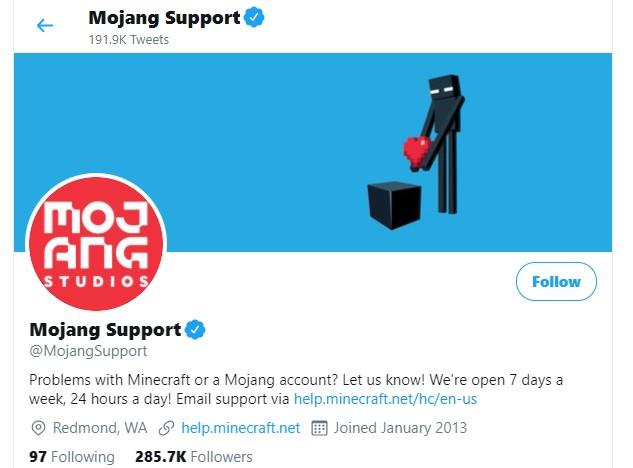¿Tienes problemas para jugar Minecraft Dungeons debido al error «Problema de red: comprueba tu conexión de red e inténtalo de nuevo»? Si es así, definitivamente no eres el único con este problema.
Minecraft Dungeons es uno de los juegos recientes de Microsoft que los jugadores de Game Pass pueden obtener de forma gratuita. También está disponible para descargar a través de Microsoft Store habitual.
En esta guía de solución de problemas, analizaremos las razones de este error en la PC, así como las soluciones efectivas que puede intentar solucionarlo.
¿Cuáles son las razones del problema de red de Minecraft Dungeons? (Verifique el error de conexión de red)?
Muchos jugadores de Minecraft Dungeons se encuentran con todo tipo de problemas de red desde que se lanzó el juego hace unos meses. En esta guía, le mostraremos las posibles razones por las que puede tener el «Problema de red: verifique su conexión de red y vuelva a intentarlo». error en Minecraft Dungeons.
Problema de red local.
Para jugar Minecraft Dungeons, incluso en modo fuera de línea, el iniciador deberá verificar la licencia primero, por lo que debe asegurarse de que su PC tenga conexión a Internet. Si su computadora no está en línea, no podrá iniciar el juego, lo que genera este error que estamos tratando ahora.
Error aleatorio.
En algunos casos, es posible que Minecraft Dungeons no se inicie correctamente y muestre un error de red debido a errores aleatorios. Esto puede suceder incluso si tiene una buena conectividad a Internet en su PC y no hay ningún problema con el servidor.
Problemas del servidor.
Para otros, la razón principal puede ser algo que está fuera de su zona de control. Los problemas del servidor pueden ocurrir de vez en cuando, especialmente para juegos nuevos como este.
Archivos de juego corruptos.
Los archivos dañados también pueden provocar errores en algunos juegos. Puede verificar el estado de los archivos de su juego utilizando la herramienta de reparación predeterminada en Windows 10.
Problemas de software.
Puede ocurrir un problema de red en Minecraft Dungeons debido a otros programas, juegos o incluso Windows de terceros. Para evitar minimizar los problemas, desea asegurarse de que el entorno de software de su PC esté siempre actualizado.
Cómo solucionar el error de problema de red en Minecraft Dungeons?
A continuación, se muestra una lista de soluciones conocidas que recopilamos en la web para solucionar problemas de red en Minecraft Dungeons.
- Reinicia tu PC.
Reiniciar el juego y / o tu PC es la solución más simple posible que debes probar primero. Intente cerrar el juego al principio para ver si el problema desaparece.
Si el problema vuelve después de cerrar y reiniciar el juego, considera apagar tu computadora. Luego, desconéctelo de la fuente de alimentación durante unos 30 segundos para permitir que el sistema se actualice. Después de eso, vuelva a encenderlo y verifique el error de problema de red nuevamente. - Mantén todo actualizado.
Como se mencionó anteriormente, querrá mantener siempre el lado del software de su PC en la mejor forma. Esto significa que debe buscar actualizaciones para lo siguiente:
-Conductores
-Programas de terceros
-SO Windows
Actualizar sus controladores, especialmente para la tarjeta gráfica, es importante para evitar fallas al jugar.
Lo mismo ocurre con sus otras aplicaciones. A veces, los programas obsoletos pueden interferir con Windows o con otros programas y causar problemas.
De igual importancia es asegurarse de que el sistema operativo Windows ejecute la última versión disponible. Microsoft lanza actualizaciones regularmente, así que asegúrese de buscar actualizaciones del sistema al menos una vez a la semana.
- Equipo de red de ciclo de energía.
Para verificar posibles problemas de conexión a Internet en su PC, una de las cosas que puede hacer es apagar y encender su enrutador. Para hacer esto, simplemente apague el enrutador y desconéctelo de la toma de corriente durante 30 segundos, tal como lo hizo con su PC.
Tenga en cuenta que los problemas de conexión lentos o intermitentes también pueden causar problemas de red. Asegúrese de verificar estos problemas y obtenga ayuda de su ISP si experimenta una conexión lenta o si su Internet se corta constantemente. - Compruebe si hay problemas con el servidor.
Los servidores de Mojang a veces pueden fallar. Asegúrese de consultar el feed oficial de Twitter de Mojang para obtener noticias sobre posibles problemas del servidor.

- Reparar archivos de juegos.
Si estás seguro de que no hay ningún problema de conectividad a Internet en tu red y los servidores funcionan normalmente, el problema puede estar en los archivos o configuraciones locales del juego. Para verificar, siga los siguientes pasos:
-presione el Ventanas botón.
-Busca la aplicación del juego.
–Botón derecho del ratón en la aplicación.
-Seleccione Ajustes de Aplicacion.
-Haga clic en Reparar botón.
- Reinstalar Minecraft Dungeons.
Si ninguna de estas soluciones ayuda, intente eliminar el juego y vuelva a instalarlo. Esto debería eliminar los posibles errores que puedan haberse desarrollado después de la instalación inicial.
Esto suele ser eficaz para solucionar problemas tanto en línea como fuera de línea con el Minecraft original, así como con Minecraft Dungeons.
Lecturas sugeridas:
- Cómo solucionar el problema de retraso o congelación de Call Of Duty Mobile
- Cómo solucionar el problema de que Call of Duty Mobile no se conecta
- Cómo denunciar a los tramposos y piratas informáticos en COD Warzone | NUEVO 2020!
- Cómo invitar o jugar con amigos entre nosotros | Steam para PC | NUEVO 2020!
Visite nuestro canal de Youtube de androidhow para ver más videos y tutoriales de solución de problemas.